Настройка разрешений доступа к общему ресурсу
В консоли Computer Management можно добавить разрешения доступа пользователя, компьютера и группы к ресурсу.
- Правой кнопкой щелкните ресурс, которым хотите управлять, и выберите Properties.
- В окне свойств щелкните вкладку Share Permissions.
- Выберите Add. Откроется окно Select Users, Contacts, Computers, Or Groups (Выбор: Пользователи, Контакты, Компьютеры или Группы) (рис. 2). Параметры этого окна таковы:
- Look In (Искать в) — список, позволяющий получить доступ к учетным записям в других доменах. Щелкните Look In для просмотра списка текущего домена, доверенных доменов и других ресурсов, к которым вы имеете доступ. Выберите Entire Directory (Вся папка) для просмотра всех учетных записей в папке.
- Name (Имя) — перечень доступных учетных записей в выбранном домене/ресурсе.
- Add (Добавить) — кнопка добавляет выбранные имена в список выбора.
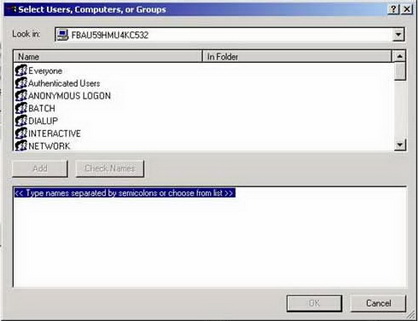
Рис. 2
- Check Names (Проверить имена) — кнопка подтверждает правильность имен пользователей и групп, внесенных в список выбора. Это полезно, если вы вводили имена вручную и хотите убедиться, что они существуют.
- Щелкните ОК. Пользователи и группы будут добавлены в список имен для общего ресурса.
- Настройте разрешения доступа для каждого пользователя, контакта, компьютера и группы, выбирая учетную запись и предоставляя/запрещая нужные разрешения. Помните: вы задаете максимально возможные разрешения для конкретного пользователя, контакта, компьютера или группы.
- Щелкните ОК. О назначении дополнительных разрешений безопасности на томе NTFS см. раздел "Разрешения доступа к файлам и папкам".
Дата добавления: 2015-03-19; просмотров: 837;
